Google Sheets : les accolades
L'utilisation des accolades dans Google Sheets n'est pas une pratique connue et courante. Nous allons voir ici ensemble, comment s'en servir.
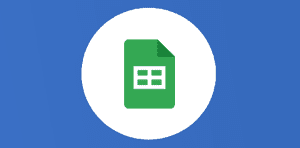
Ce que vous allez découvrir
- Qu'est-ce qu'une accolade ?
- Matrice, formule matricielle, syntaxe de formule matricielle
- Exemple d'utilisation des { } dans Google Sheets
- Utilisation des accolades avec une fonction
- Ajouter des colonnes au tableau
- Faire de l'assemblage de feuilles, de tableaux avec les formules matricielles {}
Google Sheets : les accolades

L’utilisation des accolades dans Google Sheets n’est pas une pratique connue et courante. Nous allons voir ici ensemble, comment s’en servir. Les accolades sur Google Sheets sont un outil puissant pour effectuer des calculs et des opérations complexes rapidement et facilement. Elles permettent de regrouper plusieurs formules en une seule cellule, de créer des tableaux dynamiques et d’automatiser des tâches répétitives. Les accolades sont particulièrement utiles pour les professionnels de la finance, de la comptabilité et de la gestion de données, ainsi que pour les étudiants et les enseignants en mathématiques. Dans cet article, nous allons explorer les différentes façons dont vous pouvez utiliser les accolades sur Google Sheets et comment elles peuvent vous aider à améliorer votre productivité.
Qu’est-ce qu’une accolade ?
Une accolade, c’est une embrassade, ou le fait de mettre les bras autour du cou, mais c’est aussi un signe de ponctuation à double courbure « {« , qui sert à réunir plusieurs mots, lignes, colonnes, et c’est plutôt cette définition qui va nous servir ici.
Les accolades { } permettent de créer des tableaux de valeurs en groupant des plages ou des valeurs.
Pour faire une accolade sur le clavier, une simple option+ (ou option+) permet de l’ouvrir ou la fermer (la combinaison de deux touches). Sur le clavier du PC, ça sera ALTGR+4 pour ouvrir et ALTGR+ »+ » pour fermer une accolade. Sur Mac : ALT+( et ALT+).
Les accol
Veuillez créer un compte pour lire la suite de cette ressource
L’accès à cette ressource se fait gratuitement en créant un compte Numerifan. Les abonnements payants donnent également accès aux cours gratuits.


Cet article est réservé aux abonnés. Pourquoi ?
Fournir tout ce contenu nous demande beaucoup de temps, des ressources et une veille permanente. Accédez à ce contenu en rejoignant notre super communauté, pour tous nous remercier 💪
Besoin d'un peu plus d'aide sur Sheets ?
Des formateurs sont disponibles toute l'année pour vous accompagner et optimiser votre utilisation de Sheets, que ce soit pour votre entreprise ou pour vos besoins personnels !
Découvrir nos formations Sheets
- Articles connexes
- Plus de l'auteur

 Sheets
Sheets  Agenda
Agenda  Forms
Forms  Apps Script
Apps Script  Gmail
Gmail  Chat
Chat  Meet
Meet  Contacts
Contacts  Chrome
Chrome  Sites
Sites  Looker Studio
Looker Studio  Slides
Slides  Docs
Docs  Drive
Drive  AppSheet
AppSheet  Admin Workspace
Admin Workspace 
 Android
Android  Chromebook
Chromebook  Equipements Google
Equipements Google  Google Cloud Platform
Google Cloud Platform  Google Photos
Google Photos  Maps
Maps  Youtube
Youtube 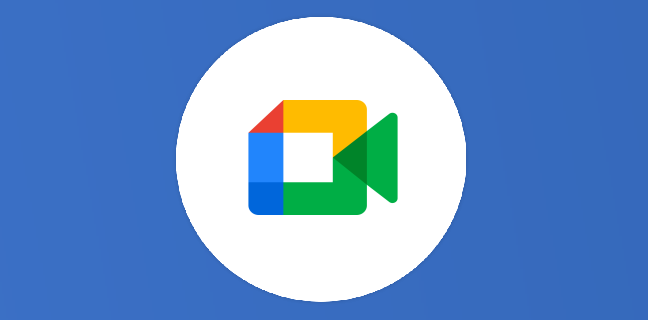
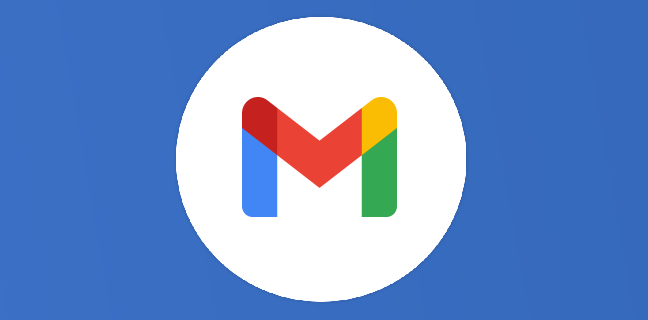
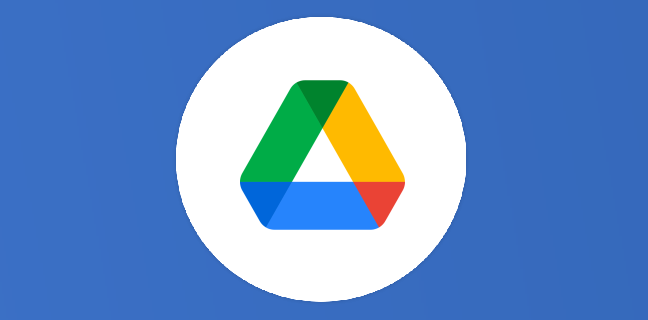
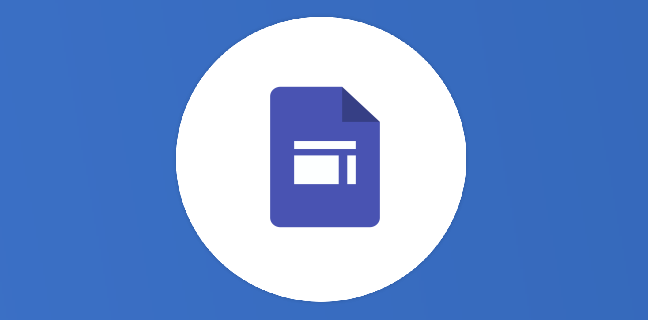
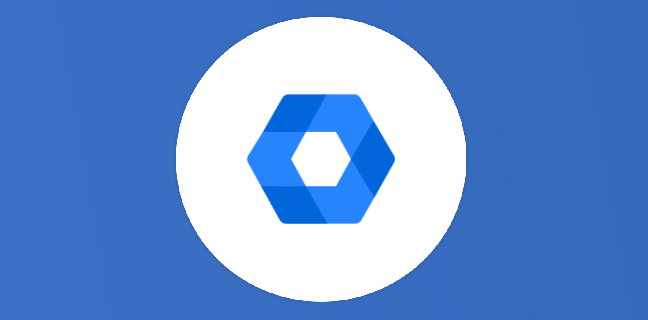
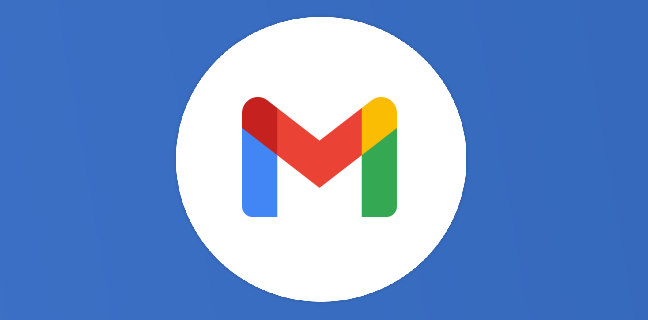











Super article ! Une fois qu’on sait les utiliser, ça change la vie !
J’ajouterai une utilisation basique mais non négligeables : ré-ordonner ses colonnes
Exemple : j’ai une plage A1:B20 et je veux faire une formule VLOOKUP avec pour clé de recherche une valeur en colonne B et la valeur recherchée en A.
Malheureusement VLOOKUP cherche toujours dans la première colonne d’une plage et donc ne peut donner des valeurs que dans les colonnes vers la droite.
Pour cela : VLOOKUP(clé ;{B1:B20\A1:A20};2;false) et ça change la vie
Quand on pousse encore un peu, la matrice permet des utilisations folles quand elle est associée à la formule QUERY
Merci Alexandre pour ton retour et ton ajout pertinent. Thierry
Bonjour et merci.
Vieux d’excel, je travaille souvent dessus puis transfère sur GSHEET, et là je butte:
Tableurs excel et gsheet dispo à cette adresse:
https://drive.google.com/drive/folders/1gJjnK0TRkjz9zXUHCB0aUW3XcWws7DzJ?usp=sharing
Problème rencontré:
En filtrant la colonne A pour masquer la ligne 16 (10/06/2022), la cellule D28 devrait passer à 5.
ça fonctionne très bien avec EXCEL mais pas avec GSHEET.
J’ai essayé de mettre des accolades à la place de la fonction ArrayFormula mais GSHEET me refuse de fermer l’accolade (cellule E28).
Si quelqu’un a une idée de déblocage, merci beaucoup
Bonjour, existe-t-il un moyen de recopier une même plage 1 fois, 2 fois, 3 fois, etc… en indiquant en argument le nombre de répétition de cette plage de telle sorte à pouvoir modifier dynamiquement le résultat final ?
Ceci afin de faire un planning où la succession des jours de travail et de repos n’est pas forcément identique et donc faire la 1ère série et la répéter sur 365 jours.
Merci d’avance